Hier ist eine Kurzanleitung zum Bereinigen von Junk-Dateien auf dem Mac. Wir gehen auf Arten von Junk ein, die Sie möglicherweise auf Ihrem Mac haben und warum er dort ist, sowie Möglichkeiten, ihn zu entfernen. Warum möchten Sie, dass es entfernt wird (abgesehen von dem Wunsch, Ihren Mac sauber zu halten)? Da Junk nicht nur Speicherplatz beansprucht, sondern auch Ihren Mac verlangsamt, ist dies normalerweise der Grund für Systemstörungen und -fehler. Mit anderen Worten, es loszuwerden, ist rundum eine großartige Idee.
Diese Anleitung hilft Ihnen, all den zusätzlichen Datenmüll im Betriebssystem Ihres Mac zu beseitigen und Ihrem Mac neues Leben einzuhauchen.
Was sind Benutzer-Cache-Dateien und wie werden sie entfernt?
Die Benutzer-Cache-Dateien sind normalerweise App-Dateien, die auf Ihrem Mac gespeichert sind. Dies sind verschiedene temporäre Dateien, die die Leistung der Apple-Software beschleunigen sollen. Das Zwischenspeichern von Daten ist für Macs, die eine kabelgebundene Internetverbindung verwenden, unerlässlich. Aber durch langes Caching sammelt Ihr Mac viele Dateien an, was seine Leistung beeinträchtigen kann. Es ist also besser, Ihren Mac von ihnen zu befreien und ihm zu helfen, schneller zu laufen.
So bereinigen Sie Junk-Dateien auf dem Mac und entfernen den Benutzercache:
- Finder öffnen.
- Drücken Sie Befehl+Umschalt+G.
- Geben Sie den folgenden Befehl in das Feld ein und wählen Sie Los:
~/Library/Caches. - In dem erscheinenden Fenster sehen Sie alle Ihre Cache-Dateien.
- Drücken Sie Befehl+A, um alle Dateien auszuwählen und zu löschen. Drücken Sie die Befehlstaste und klicken Sie auf die Ordner, die Sie löschen möchten, wenn Sie nicht alle Dateien auf einmal entfernen möchten.
- In dem erscheinenden Pop-up müssen Sie Ihren Benutzernamen und Ihr Passwort eingeben.
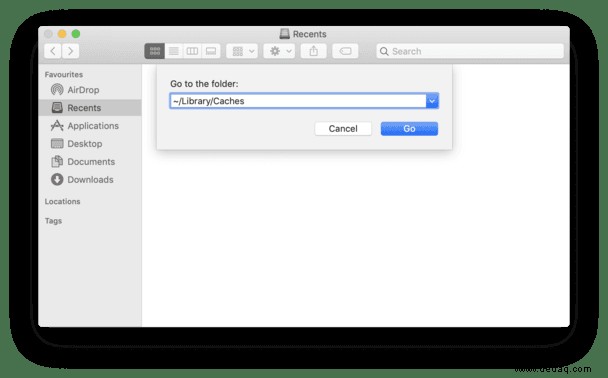
Wenn Sie immer noch Ordner in Caches sehen, haben Sie vielleicht einige Fenster geöffnet. In anderen Fällen bleiben keine Cache-Dateien übrig.
Was sind Systemprotokolldateien und wie werden sie entfernt?
Jeder Mac verfügt über Systemprotokolldateien, die tief in seinem Speicher gespeichert sind. Mac speichert und speichert Systemprotokolldateien hauptsächlich für Entwickler, um auftretende Fehler und Probleme mit macOS und Systemanwendungen zu diagnostizieren. Diese Protokolle sind einfache Textdateien, sodass sie normalerweise nicht viel Speicherplatz beanspruchen. Aber wenn Ihnen der freie Speicherplatz ausgeht, kann das Löschen selbst so kleiner Dateien Ihnen helfen, Ihren Mac zu entrümpeln.
Es ist jedoch wichtig zu beachten, dass Sie beim manuellen Bereinigen von Systemprotokolldateien versehentlich einige wichtige Daten löschen können. Stellen Sie also sicher, dass Sie Ihre Daten sichern, um Kummer zu vermeiden, wenn Sie etwas Wichtiges löschen. Die Verwendung sicherer, von Apple notariell beglaubigter Reinigungstools wie CleanMyMac X kann Ihnen dabei helfen, die Risiken beim Entfernen wertvoller Daten zu vermeiden.
Gehen Sie also wie folgt vor, um Systemmüll auf Ihrem Mac zu bereinigen:
- Finder öffnen.
- Wählen Sie im Menü „Gehe zu“ die Option „Gehe zum Ordner“.
- Geben Sie die
/var/logein in das Feld und wählen Sie Los. - Sie sehen alle Systemprotokolldateien. Wählen Sie die Dateien aus, die Sie entfernen möchten, und ziehen Sie sie in den Papierkorb.
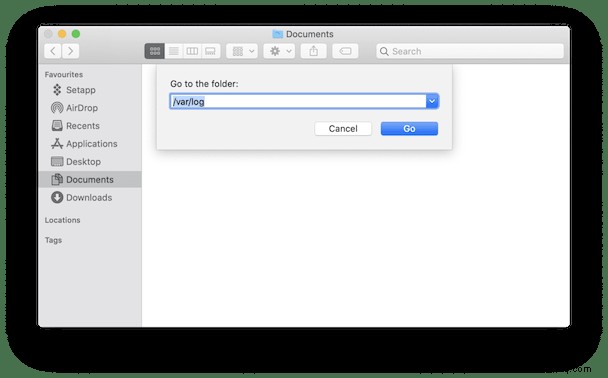
Sie können auch Systemprotokolldateien in /Library/Logs finden . Dieser Ordner enthält Systemanwendungsprotokolle, die nicht unbedingt gespeichert werden müssen.
Wenn Sie zu /Library/Logs/DiagnosticReports gehen finden Sie Systemberichte. Löschen Sie die Dateien sicher, um Ihren Mac sauber und übersichtlich zu halten.
Wie entferne ich Benutzerprotokolldateien?
Wenn Ihre App abstürzt, werden Sie normalerweise aufgefordert, einen Fehlerbericht einzureichen. Das System sammelt Ihre Benutzerprotokolle und fügt sie in einen Bericht ein. Die Benutzerprotokolldateien enthalten keine Informationen zur Benutzeraktivität, wie es den Anschein haben mag. Sie befassen sich nur mit Funktionen auf App-Ebene.
Wenn Ihr Mac alt ist, haben Sie wahrscheinlich viele Benutzerprotokolle. Es ist also an der Zeit, Ihre Maschine davon zu befreien.
Befolgen Sie die Anweisungen zum Löschen von Benutzerprotokolldateien auf Ihrem Mac:
- Finder öffnen.
- Drücken Sie Befehl+Umschalt+G.
- Geben Sie den folgenden Befehl in das Feld ein und drücken Sie Go:
~/Library/Logs. - Sie sehen alle Systemprotokolldateien. Sie können die Dateien manuell aus Ordnern in den Papierkorb verschieben.
Wenn Sie Ihren Mac vollständig entrümpeln möchten, wählen Sie alle Benutzerprotokolldateien aus und löschen Sie sie.
Wie lösche ich Sprachdateien?
Dank Lokalisierung und Sprachdateien können Sie Ihre Apps auf die von Ihnen bevorzugte Sprache einstellen. Aber sobald Sie die Sprache der App bestimmt haben, können Sie andere Sprachdateien löschen. Diese Dateien werden normalerweise in Anwendungspaketen gespeichert, sodass viele Benutzer nicht einmal die leiseste Ahnung haben, dass sie auf ihren Macs existieren.
Wenn Sie sich fragen, wie Sie Junk-Dateien auf dem Mac löschen können, können Sie damit beginnen, die Sprachdateien zu entfernen:
- Öffnen Sie den Finder und gehen Sie zum Anwendungsordner.
- Klicken Sie mit der rechten Maustaste auf ein beliebiges Anwendungssymbol und wählen Sie Paketinhalt anzeigen.
- Suchen Sie den Ressourcenordner und öffnen Sie ihn.
- Alle Unterordner, die auf „lproj“ enden, sind Sprachdateien. Jeder Ordner enthält Lokalisierungsinformationen zu einer bestimmten Sprache. Beispielsweise enthält der Ordner mit dem Namen en.lproj englischsprachige Dateien.
- Wählen Sie die Sprachordner aus und verschieben Sie sie in den Papierkorb.
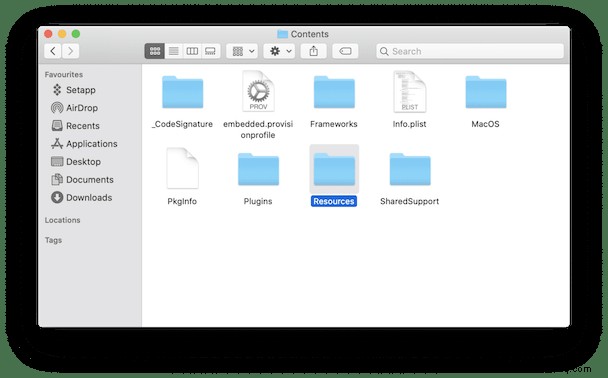
Vergessen Sie nicht, den Papierkorb zu leeren, wenn Sie mit dem Entfernen von Junk-Dateien von Ihrem Mac fertig sind.
Wie entferne ich Xcode-Müll?
Wenn Sie Xcode verwenden, wird Tonnen Ihres Speicherplatzes mit altem Cache und Müll belegt, den Xcode verbraucht. Möglicherweise bemerken Sie es nicht einmal, bis es sich auf die Leistung Ihres Mac auswirkt. Falls Sie alle Bibliotheken durchgehen möchten, um Xcode-Junk manuell zu entfernen, finden Sie hier eine Liste der benötigten Pfade:
~/Library/Developer/Xcode/DerivedData
~/Library/Developer/Xcode/Archives
~/Library/Developer/Xcode/iOS DeviceSupport
~/Library/Developer/CoreSimulator
~/Library/Caches/com.apple.dt.Xcode
~/Library/Application Support/MobileSync/Backup
Wichtiger Hinweis: Wir übernehmen keine Verantwortung für mögliche Schäden oder Datenverluste, die auftreten können, wenn Sie Xcode-Bibliotheken manuell bereinigen. Gehen Sie diesen Weg also auf eigene Gefahr. Oder verwenden Sie CleanMyMac X, weil es genau weiß, wie Xcode-Cache, Spuren und Reste bereinigt werden, und es ordentlich macht, wobei alle wichtigen Dateien intakt bleiben.
Wie entferne ich Junk-Dateien auf Ihrem Mac mit CleanMyMac X?
Wir haben bereits CleanMyMac X als universelle Reinigungslösung für Ihren Mac erwähnt. Wie also bereinigen Sie Systemmüll auf Ihrem Mac mit dem Systemmüll-Modul von CleanMyMac X?
- Laden Sie CleanMyMac X hier kostenlos herunter.
- Starten Sie es und wählen Sie System Junk aus der Liste der Funktionen auf der linken Seite.
- Klicken Sie auf Scannen.
- Klicken Sie nach Abschluss des Scans auf Details überprüfen.
- Aktivieren Sie die Kästchen neben Benutzer-Cache-Dateien, System-Cache-Dateien, Sprachdateien und anderen Elementen, die Sie löschen möchten
- Klicken Sie auf "Reinigen".
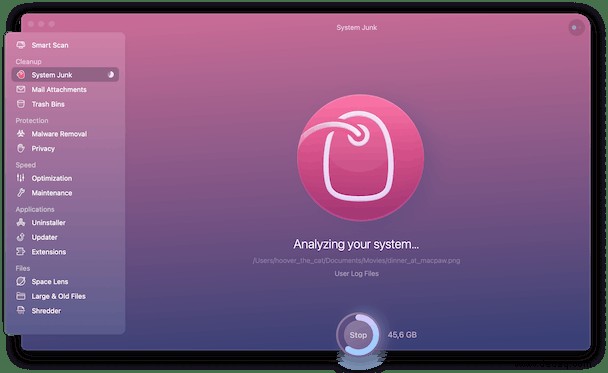
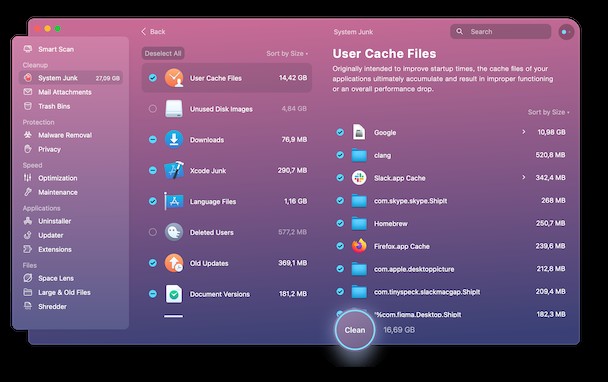
Jetzt ist Ihr Mac so gut wie neu! CleanMyMac X löscht Junk-Dateien, einschließlich Benutzercache, Systemprotokolle, Downloads und sogar Xcode-Junk-Dateien auf einmal, um Ihren Mac zu beschleunigen und ihn von Unordnung zu befreien.
Obwohl jede Systemdatei oder jedes Benutzerprotokoll nicht viel Speicherplatz Ihres Mac zu beanspruchen scheint, können sie es Ihrem Mac erschweren, eine gute Leistung zu erbringen. Aus diesem Grund ist es besser, Ihren Computer nach Junk-Dateien zu durchsuchen und diese von Zeit zu Zeit zu entfernen.